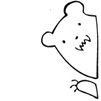Test: ABook 1585W
Bærbare d. 10. november. 2008, skrevet af Pizzadude 9 Kommentarer. Vist: 14738 gange.
Korrekturlæser:
Billed behandling:
Oversættelse:
Pristjek på http://www.pricerunner.dk
Produkt udlånt af: EU-Computer.dk
DK distributør: EU-Computer.dk
Billed behandling:
Oversættelse:
Pristjek på http://www.pricerunner.dk
Produkt udlånt af: EU-Computer.dk
DK distributør: EU-Computer.dk
#1
den ser nice ud. men undre mig over de kun har smidt en 64gb ssd i den, ikke mange spil man kan have på den, hvis man også vil have musik og sådan på den
#2
Enig med #1, hvad er meningen med eb spilbærbar med kun 64gb ram, selvom det er muligt at ændre konfigurationen, så virker det mærkeligt at de ikke sendt en større harddisk eller en computer som er mindre orienteret mod gaming.
Det er også noget skuffende at den er langsommere end Nox'en, dermed er det kun batterilevetiden som er interessant.
En lille kommentar til artiklen, det kunne være dejligt hvis resulterne med NOX'en var taget med under spiltestene, da netop de to computere ser ud til at være direkte konkurrenter om netop det billigere spilmarked.
Det er også noget skuffende at den er langsommere end Nox'en, dermed er det kun batterilevetiden som er interessant.
En lille kommentar til artiklen, det kunne være dejligt hvis resulterne med NOX'en var taget med under spiltestene, da netop de to computere ser ud til at være direkte konkurrenter om netop det billigere spilmarked.
#3
Call of Duty 4 hedder Modern Warfare...
#4
#2 64 GB RAM 😲
Jeg tror de har sendt versionen med SSD harddisk, for at vise hvad sådan en kan udrette. Men enig, en 64GB harddisk er ikke meget bevendt..
På daværende tidspunkt havde jeg kun Nox til sammenligning, hvilket jeg synes var lidt i underkanten. Men i kommende test vil sammenligninger være med..
#3 Jeg har sovet lidt der tror jeg, det er rettet...
Jeg tror de har sendt versionen med SSD harddisk, for at vise hvad sådan en kan udrette. Men enig, en 64GB harddisk er ikke meget bevendt..
På daværende tidspunkt havde jeg kun Nox til sammenligning, hvilket jeg synes var lidt i underkanten. Men i kommende test vil sammenligninger være med..
#3 Jeg har sovet lidt der tror jeg, det er rettet...
#5
#0
Jeg er fuldstændig enig med dig mht. placeringen af Fn-tasten. Jeg fatter ikke, hvordan nogen nogensinde har fået den åndssvage idé at placere den dér. :no:
I øvrigt kan jeg ikke lade være med at være en smule skuffet, når jeg ser en maskine, der på papiret er fremragende, men i sidste ende ikke rigtig skiller sig ud. 😕
Jeg er fuldstændig enig med dig mht. placeringen af Fn-tasten. Jeg fatter ikke, hvordan nogen nogensinde har fået den åndssvage idé at placere den dér. :no:
I øvrigt kan jeg ikke lade være med at være en smule skuffet, når jeg ser en maskine, der på papiret er fremragende, men i sidste ende ikke rigtig skiller sig ud. 😕
#6
Det er derfor det er så dejligt med tests......
#7
#5 det er et spørgsmål om tilvending, på min gamle bærbare sidder Fn-tasten på samme måde. Dog forvirrer det altid dem der skal bruge den.
#4 jeg prøver med samme svar igen om nogle år før eller siden må det vel give mening at skrive "kun 64gb ram". Men ja det var en stavefejl.
#4 jeg prøver med samme svar igen om nogle år før eller siden må det vel give mening at skrive "kun 64gb ram". Men ja det var en stavefejl.
#8
#6 Jeg er HELT enig. Ud fra specifikationerne kunne jeg godt ha' overvejet den, hvis jeg stod med pengene i hånden. Det ville jeg end ikke overveje efter at ha' læst testen. Ikke at det er en superdårlig bærbar, men den lever bare ikke rigtig op til sit potentiale. 🙂
#7 Jeg ved det godt, men eftersom de fleste bruger stationær PC ind imellem, synes jeg ikke, at det er smart at lave om på placeringen af en af de mest benyttede genvejstaster. Jeg ved godt, at man kan vænne sig til meget, men jeg vil altså aldrig kunne retfærdiggøre løsningen. 😕
#7 Jeg ved det godt, men eftersom de fleste bruger stationær PC ind imellem, synes jeg ikke, at det er smart at lave om på placeringen af en af de mest benyttede genvejstaster. Jeg ved godt, at man kan vænne sig til meget, men jeg vil altså aldrig kunne retfærdiggøre løsningen. 😕
#9
#8 på to computer hvor alt er tilnærmelsesvis identisk undtagen Fn tasten er jeg enig. Men på computeren som er en smule bedre(fx billigere) her vil "fejlplaceret" Fn tast være en lav pris at betale.
Dog er min gamle computer af flere årsag uandvenendlig til spil, modsat computerne i testen, og da er det da muligt at Fn-tastens placering har en større betydning, derfor står jeg ikke 100% ved udtalelse!
Dog er min gamle computer af flere årsag uandvenendlig til spil, modsat computerne i testen, og da er det da muligt at Fn-tastens placering har en større betydning, derfor står jeg ikke 100% ved udtalelse!